안녕하세요~
오늘은 Excel의 표/테이블에 있는 데이터 내용을 PowerPoint ppt 파일에 실시간으로 바로 연동하는 방법에 대해서 한번 알아보겠습니다.
Excel에서 편집 중인 표 데이터가 있다고 할 때, 단순히 복사 – 붙여넣기로 ppt에 삽입해준다면 원래의 엑셀파일의 표에서 내용이 업데이트된다면 해당 업데이트 분을 반영하려면 다시 또 복사 붙여넣기를 해줘야겠죠?
그런데 굳이 그럴 필요없이 다음의 과정으로 엑셀 표 데이터를 붙여넣기/삽입한다면 업데이트되는 내용들을 바로바로 ppt 파일에서 실시간으로 변경해서 가져올 수 있습니다.
1. 먼저 ppt로 붙여넣을 엑셀 표 데이터를 복사해줍니다.
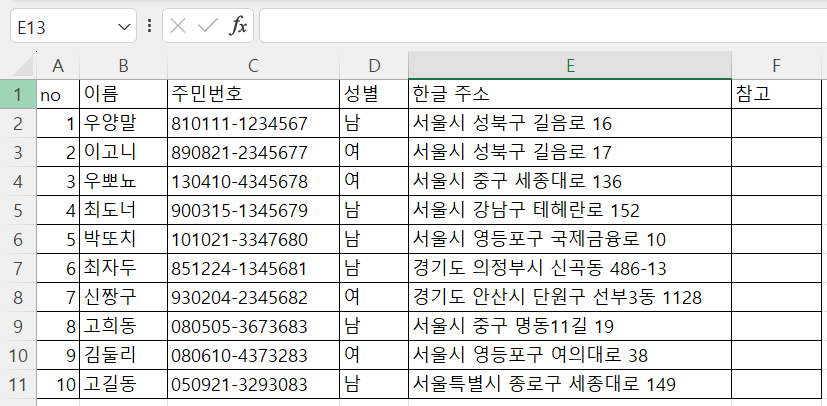
2. 그 다음에 이 표 데이터를 붙여넣어 줄 ppt 파일을 실행합니다. ppt 파일에 표 데이터를 붙여넣을 슬라이드를 클릭해줍니다.
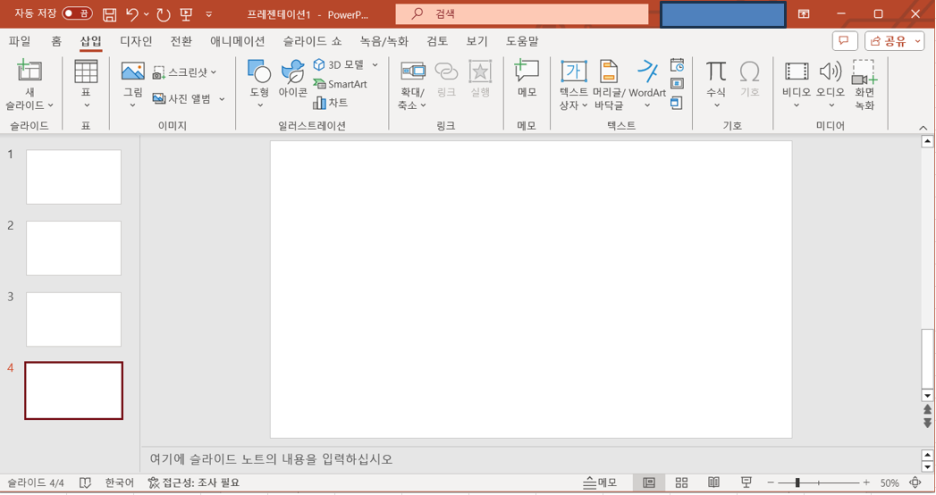
3. PowerPoint에 홈 메뉴에서 다음과 같이 붙여넣기 > 선택하여 붙여넣기 메뉴를 클릭해줍니다.
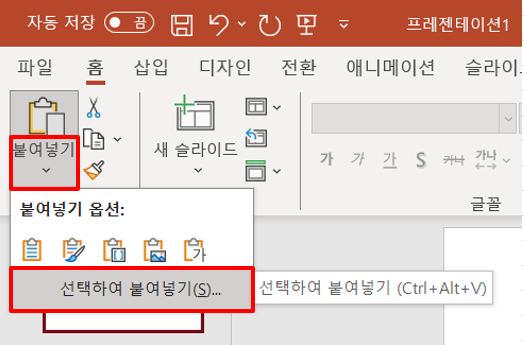

5. 그러면 아래와 같이 표 데이터가 Excel 워크시트 개체로 붙여넣어진 것을 확인할 수 있습니다.
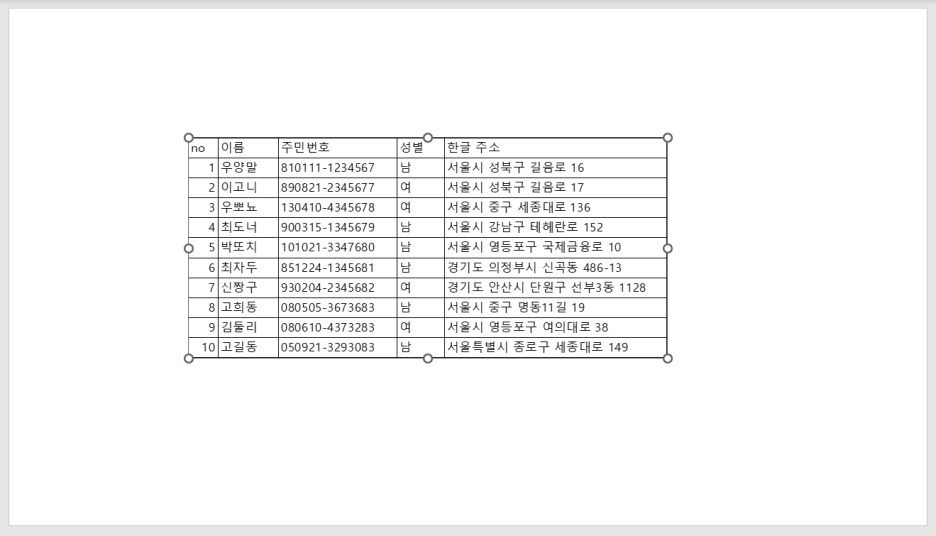
6. 확인을 위해 원본의 엑셀 파일에서 데이터를 수정해보면,

굳이 해당 엑셀파일을 저장하지 않는다해도, 위와 같이 입력한 다음에 ppt 파일로 넘어가보면 다음과 같이 바로 실시간으로 반영이 되는 것을 보실 수 있을 겁니다.

그럼 위 과정들을 간략히 영상으로 보여드릴게요.
오늘은 Excel과 PPT의 짧은 팁을 이렇게 여러분들과 공유해봤구요,
그럼 다음 번에 또 다른 유용한 팁을 가지고 돌아오겠습니다.
감사합니다.

#선택하여붙여넣기 #Excel데이터연동 #연결하여붙여넣기
'IT > MS Office' 카테고리의 다른 글
| Word_목차용 탭 키 간격 설정 (0) | 2024.07.01 |
|---|---|
| Office_워드 문서 절취선 입력하기 (0) | 2024.05.08 |
| Office_Office 파일 내부 이미지 파일 한번에 다운 받기 (2) | 2024.04.19 |
| Office_MS Office 365 무료 설치하기_학생 계정 사용 (3) | 2024.04.10 |
| Office_Excel과 Word를 활용한 메일 머지 (0) | 2024.04.01 |



